要安裝windows 11的電腦,硬體要求項有目:cpu、ram、硬碟容量、TPM安全晶片、安全啟動。
電腦安裝windows 11時,跳出 此電腦無法執行windows 11 畫面,表示硬體不符安裝windows 11的要求。如電腦ram、cpu、硬碟還不錯,想安裝windows 11,本文介紹另一種跳過硬體檢查安裝windows 11的方式。將以下內容存為win11pass.reg,存至隨身碟或硬碟不安裝windows 11的另一個分割區,存至根目錄,較方便執行。
Windows Registry Editor Version 5.00
[HKEY_LOCAL_MACHINE\SYSTEM\Setup\LabConfig]
"BypassTPMCheck"=dword:00000001
"BypassRAMCheck"=dword:00000001
"BypassSecureBootCheck"=dword:00000001
安裝windows 11過程,顯示 此電腦無法執行windows 11 畫面時,按shift-+F10組合鍵。
隨身碟的磁碟機代號,請輸入 d: 或e: 或f: 或g: ... 按enter鍵,
輸入 dir 按enter鍵,查看win11pass.reg儲存的磁碟。
下圖 win11pass.reg檔存於F碟
輸入 win11pass.reg 按enter鍵
按 確定
可以順利安裝
安裝完成。
按 是
按 左上角 往上鍵
->下一步
本次測試安裝windows 11的電腦, CPU i3-4170 , ram 8g,1TB傳統硬碟。
本文使用實機安裝Windows 11,手機拍照。安裝過程導入註冊檔BypassTPMCheck BypassRAMCheck BypassSecureBootCheck,的安裝方式,於Windows 11 正式版發布之後是否還有效,有待驗證 。
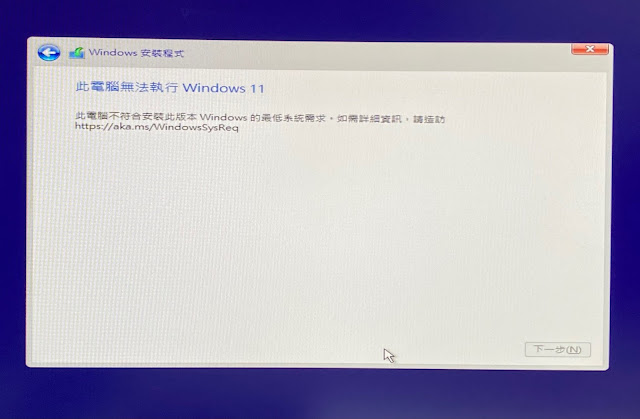









沒有留言:
張貼留言